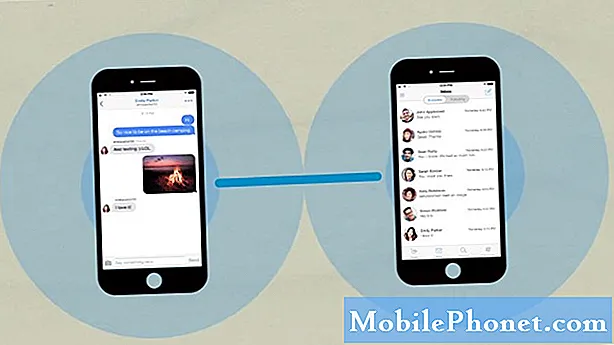תוֹכֶן
זקוק לעזרה בפינוי קבצי אינטרנט זמניים ונתוני אתרים ב- Galaxy S20 שלך? אם כן, המדריך הזה הוא בשבילך. הנה הדרכה שלב אחר שלב כיצד לנקות נתוני גלישה בדפדפן Chrome S20. אל תהסס להשתמש בכך כהתייחסות אישית, בכל עת.
מומלץ לנקות קבצי אינטרנט זמניים ונתוני גלישה מעת לעת כדי להבטיח חווית גלישה מיטבית. למרות שקבצים שנשמרו במטמון מאתרים ודפים שבהם ביקרת מציעים יתרונות מסוימים בכל הקשור לטעינה מחדש של מידע דומה, הם יכולים גם לגרום לתופעות לוואי בטווח הארוך. כתוצאה מכך, יעלו בעיות גלישה שונות כולל גלישה איטית, חיבור לסירוגין או טעינת טעינת עמודים.
כדי לפתור או למנוע בעיות אלה, כדאי לנקות את המטמון של הדפדפן ונתוני האינטרנט הזמניים מדי פעם.
להלן מודגשים השלבים הסטנדרטיים למחיקת נתוני גלישה וקבצי אינטרנט זמניים באפליקציית Chrome s Galaxy. המשך לקרוא להוראות מפורטות יותר.
צעדים פשוטים לניקוי נתוני גלישה בדפדפן Chrome S20
זמן נדרש: 8 דקות
השלבים הבאים מדגימים את התהליך הסטנדרטי של מחיקת קבצי אינטרנט במטמון והיסטוריית הגלישה ב- Galaxy S20, במיוחד באפליקציית הדפדפן של Google Chrome. אל תהסס להפנות למדריך קל זה במידת הצורך. צילומי מסך לשלבים המתאימים ניתנים גם לניווט מסך קל ומהיר יותר.
- ממסך הבית, הקש על סמל Google.
יוצג תפריט המכיל אפליקציות ושירותים הקשורים ל- Google.
 כל הבעיות הקיימות בדפדפן, מאיטיות אקראית ועד קריסות אפליקציות, יתוקנו גם כן.
כל הבעיות הקיימות בדפדפן, מאיטיות אקראית ועד קריסות אפליקציות, יתוקנו גם כן.אם אתה משתמש באפליקציית דפדפן אחרת ב- Galaxy S20 שלך, סביר להניח שתהליך ניקוי נתוני הגלישה שונה
באפליקציית Mozilla Firefox for Android תוכלו למחוק את כל היסטוריית הגלישה על ידי כניסה לחלונית 'היסטוריה' במסך הבית. ומשם, אתה אמור לראות את האפשרות ניקוי היסטוריית הגלישה בחלק התחתון. לאחר הקשה על אפשרות זו, הקש על הלחצן אישור כדי לאשר.
בינתיים, ניקוי פריטים ספציפיים מאפליקציית הדפדפן Firefox נעשה בדרך זו:
- פתח את האפליקציה ואז הקש על המהיר תַפרִיט לַחְצָן.
- ואז הקש הגדרות להמשיך.
- בגרסאות אחרות של Safari, ייתכן שיהיה עליך לגשת ל- יותר התיקייה לצפייה בהגדרות.
- לאחר מכן הקש על האפשרות ל נקה נתונים פרטיים.
- סמן את תיבת הסימון לצד הפריטים שברצונך להסיר.
- לבסוף, הקש על הלחצן כדי נקה נתונים כדי לאשר.
אם תיתקל בשגיאה כלשהי בעת ניסיון לנקות מטמון ונתוני אינטרנט מאפליקציית הדפדפן המוגדרת כברירת מחדל של ה- Galaxy S20, קרא וקרא את הודעת השגיאה. הנחיות אלה מכילות בדרך כלל כמה רמזים לגבי מה השתבש וכיצד לתקן את זה.
אחרת, יתכנו כמה שגיאות מורכבות מאפליקציית הדפדפן שזקוקות להליכי פתרון בעיות נוספים.
וזה מכסה את הכל במדריך זה. אנא המשיך להתעדכן בהדרכות מקיפות יותר, טיפים וטריקים שיעזרו לך להפיק את המרב מהסמארטפון החדש שלך Samsung Galaxy s20.
אתה יכול גם לבדוק שלנו ערוץ יוטיוב לצפייה בהדרכות וידאו נוספות לסמארטפונים ומדריכים לפתרון בעיות.
קרא גם: כיצד לתקן שגיאות חיבור רשת Galaxy S20